桌面隐藏的文件怎么恢复正常 隐藏文件恢复方法
更新时间:2024-02-18 09:57:11作者:xiaoliu
在我们的电脑桌面上,可能会有一些隐藏的文件,这些文件可能是我们不小心隐藏起来的,或者是被某些软件或病毒自动隐藏的,当这些文件隐藏后,我们就无法在桌面上直接看到它们,给我们的使用带来了很大的不便。所以我们需要找到一种方法来恢复桌面上的隐藏文件,让它们恢复到正常的显示状态。下面我将介绍一些隐藏文件恢复的方法,希望能对大家有所帮助。
方法如下:
1.在WIN7电脑新建8个文件夹,用来演示文件隐藏功能。
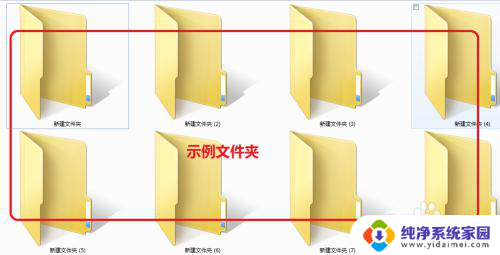
2.我们选中新建文件夹2,右键点击弹出下拉菜单选择属性。
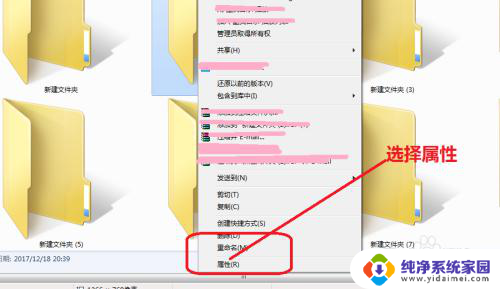
3.进入文件夹属性界面,在文件夹属性界面选择隐藏按钮。
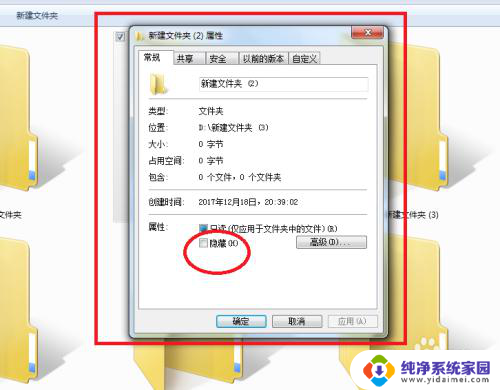
4.返回新建文件夹界面,新建文件夹2就被隐藏了。
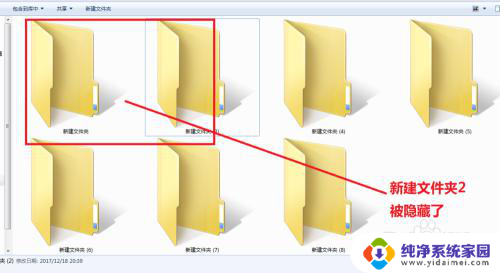
5.下来我们要恢复,隐藏的文件,我们先全选所有的文件夹。

6.在计算机文件夹,工具栏选择工具按钮。
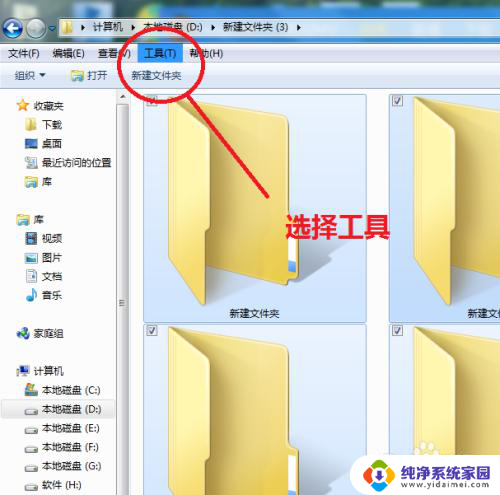
7.点击工具按钮,选择文件夹选项按钮。
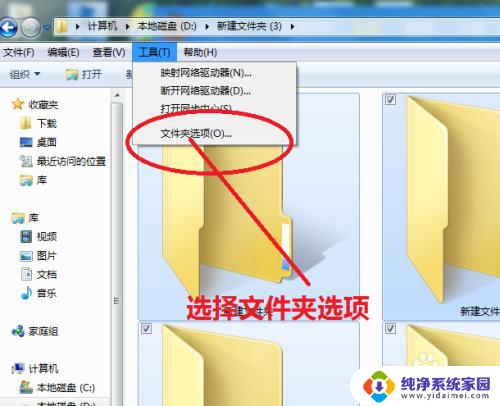
8.进入文件夹选项界面。
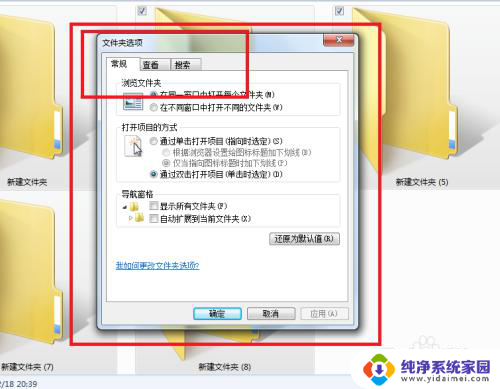
9.在文件夹选项界面,选择显示已隐藏的文件、文件夹、驱动器选项。
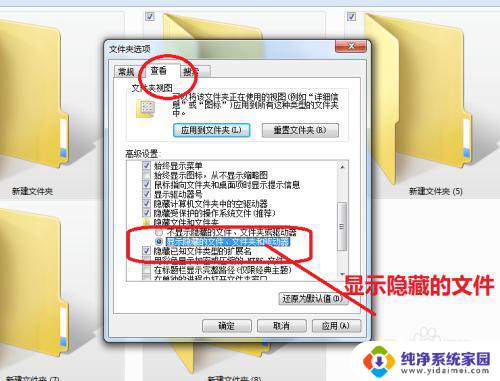
10.再返回新建文件夹页面,看到刚才隐藏的文件夹已恢复了。并且颜色比正常的文件夹要偏暗。

以上就是如何恢复桌面上隐藏的文件的全部内容,如果有任何不清楚的地方,您可以参考以上步骤进行操作,希望对大家有所帮助。
- 上一篇: wps转换成繁体 wps转换成繁体文档
- 下一篇: 压缩文件格式rar怎么解压 rar文件解压步骤
桌面隐藏的文件怎么恢复正常 隐藏文件恢复方法相关教程
- 文件夹里隐藏的文件怎么恢复 隐藏文件恢复方法
- 硬盘中隐藏的文件怎么恢复 文件隐藏后怎么恢复
- 隐藏文件怎么恢复显示 文件隐藏了还能恢复吗
- 怎样找回u盘里隐藏文件 U盘隐藏文件恢复方法
- u盘中文件被隐藏起来了怎么办 U盘文件被隐藏如何恢复
- u盘里的文件隐藏了怎么恢复正常 U盘文件被隐藏怎样找回
- 桌面隐藏的文件怎么找出来 电脑桌面隐藏文件怎么显示
- 苹果手机8p图标隐藏了怎么恢复 苹果手机桌面图标隐藏恢复方法
- 找帮怎么打开隐藏图标 如何恢复电脑上隐藏的桌面图标
- 不小心隐藏了桌面图标怎样恢复 电脑桌面图标隐藏后怎么恢复显示
- 笔记本开机按f1才能开机 电脑每次启动都要按F1怎么解决
- 电脑打印机怎么设置默认打印机 怎么在电脑上设置默认打印机
- windows取消pin登录 如何关闭Windows 10开机PIN码
- 刚刚删除的应用怎么恢复 安卓手机卸载应用后怎么恢复
- word用户名怎么改 Word用户名怎么改
- 电脑宽带错误651是怎么回事 宽带连接出现651错误怎么办